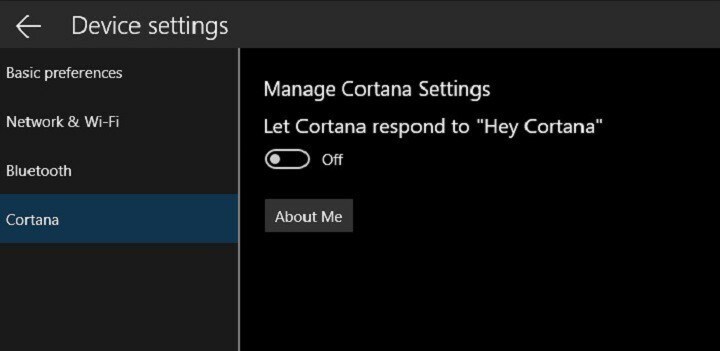
XINSTALĒT, NOklikšķinot uz LEJUPIELĀDES FAILA
- Lejupielādēt DriverFix (pārbaudīts lejupielādes fails).
- Klikšķis Sākt skenēšanu lai atrastu visus problemātiskos draiverus.
- Klikšķis Atjauniniet draiverus lai iegūtu jaunas versijas un izvairītos no sistēmas darbības traucējumiem.
- DriverFix ir lejupielādējis 0 lasītāji šomēnes.
Cortana ir personālais digitālais palīgs, kas darbojas visās jūsu Windows ierīcēs. Šis rīks var jums palīdzēt organizēt savus ikdienas darbus, meklēt konkrētu informāciju utt. IoT kodols ir īpašas operētājsistēmas Windows 10 versijai optimizētas IoT ierīces.
Windows 10 Creators Update ļauj lietotājiem iespējot Cortana IoT Core. Šajā rakstā mēs jums parādīsim, kā tieši jūs varat to izdarīt.
Iespējojiet Cortana operētājsistēmā Windows IoT Core
Lūk, kas ir nepieciešams, lai to izdarītu:
- Jūsu ierīcei ir jābūt interneta savienojumam.
- Jums ir jābūt Microsoft kontam, ko izmantosit, lai pierakstītos ierīcē.
- Ierīcei jābūt aprīkotai ar displeju, mikrofonu un skaļruni.
Tālāk ir norādītas darbības, kas jāveic.
1. Instalējiet Windows 10 IoT Core informācijas paneli.
2. IoT Core ierīce tiek aktivizēta ar pareizo attēlu. Jūs varat doties uz Windows Insider priekšskatījuma lejupielādes lapu, lai atrastu attēlu savai IoT ierīcei.
3. Atveriet ierīču portālu un instalējiet pieejamos atjauninājumus:
Ievadiet http://:8080/#Windows%20Update pārlūkprogrammā > noklikšķiniet uz Pārbaudīt atjauninājumus > lietojiet atjauninājumus > restartējiet ierīci.

4. Iestatiet perifērijas ierīces
Pievienojiet mikrofonu un skaļruņus USB portam > atveriet ierīču portālu, lai pielāgotu to iestatījumus:
Ievadiet http://:8080/#Device%20Settings pārlūkprogrammā > dodieties uz Audio vadība > pielāgojiet skaļuma iestatījumus abiem diapazonā no 40 līdz 70%.

Lai iespējotu USB audio ierīcē Dragonboard 410c, ir jāatspējo Qualcomm audio draiveris. Palaidiet Powershell un ierakstiet devcon atspējot “AUDD\QCOM2468”.
5. Palaidiet programmu Cortana > pieņemiet piekrišanu > pierakstieties, izmantojot savu Microsoft kontu.
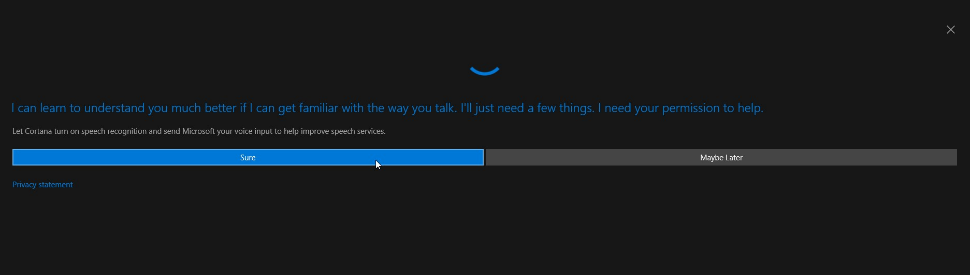
Kad tas ir izdarīts, tagad varat runāt ar Cortana. Sakiet: "Hei, Kortana!" un prasi viņai visu, ko vēlies!
SAISTĪTIE STĀSTI, KAS JĀPĀRSKATA:
- Windows 10 IoT Core plates DragonBoard un MinnowBoard MAX
- IoT kamerām ir lielas drošības ievainojamības, saka Bitdefender
- Programmējiet Raspberry Pi no savas pārlūkprogrammas, izmantojot Windows 10 IoT Core Blockly
Vai joprojām ir problēmas? Labojiet tos, izmantojot šo rīku:
SPONSORĒTS
Dažas ar draiveri saistītas problēmas var atrisināt ātrāk, izmantojot īpašu rīku. Ja jums joprojām ir problēmas ar draiveriem, vienkārši lejupielādējiet DriverFix un iedarbiniet to ar dažiem klikšķiem. Pēc tam ļaujiet tai pārņemt un nekavējoties izlabojiet visas jūsu kļūdas!


